Como desarrolladores de software, es importante utilizar un sistema de control de versiones para administrar nuestro código y trabajar junto a un equipo. Git es la herramienta de control de versiones más popular en la actualidad. 👨💻
🚀 En esta guía, iremos a través de los pasos para instalar y configurar Git en nuestra computadora, para que podamos comenzar a utilizar sus beneficios de inmediato.
Paso 1: Descarga e instalación ✅
- Visita el sitio web oficial de Git
- Descarga la versión correspondiente a tu sistema operativo (Windows, macOS, Linux).
- Ejecuta el programa de instalación descargado y sigue las instrucciones que aparecen en pantalla para completar la instalación.
Paso 2: Configuración de identidad 🔐
Puedes encontrar todos los elementos de configuración disponibles en Configuración de Git
- Abre la terminal (CMD o Símbolo del sistema de Windows)
- Configura tu nombre de usuario usando el siguiente comando en la terminal:
git config --global user.name "Tu nombre de usuario"- Configura tu dirección de correo electrónico con el comando:
git config --global user.email "tu@correo.com"Paso 3: Configuración de ajustes
Estos son sólo dos ejemplos simples de lo que puedes configurar. Git ofrece muchas formas de personalizar su configuración según cómo te guste trabajar. ¡No dudes en explorar las posibilidades!
- Configura el color de salida de la consola con:
git config --global color.ui auto- Configura el editor de texto predeterminado para mensajes de confirmación (reemplaza "your_editor" con tu editor preferido):
git config --global core.editor "your_editor"Bonus 🎁
El siguiente paso es encontrar un lugar para mantener tu código seguro o porque no, un lugar en donde puedas manipular el código en companía de un grupo de desarrolladores. Para ello hay alternativas como GitHub, GitLab, entre otros.
- Crea tu cuenta de GitHub
- Crea un repositorio:
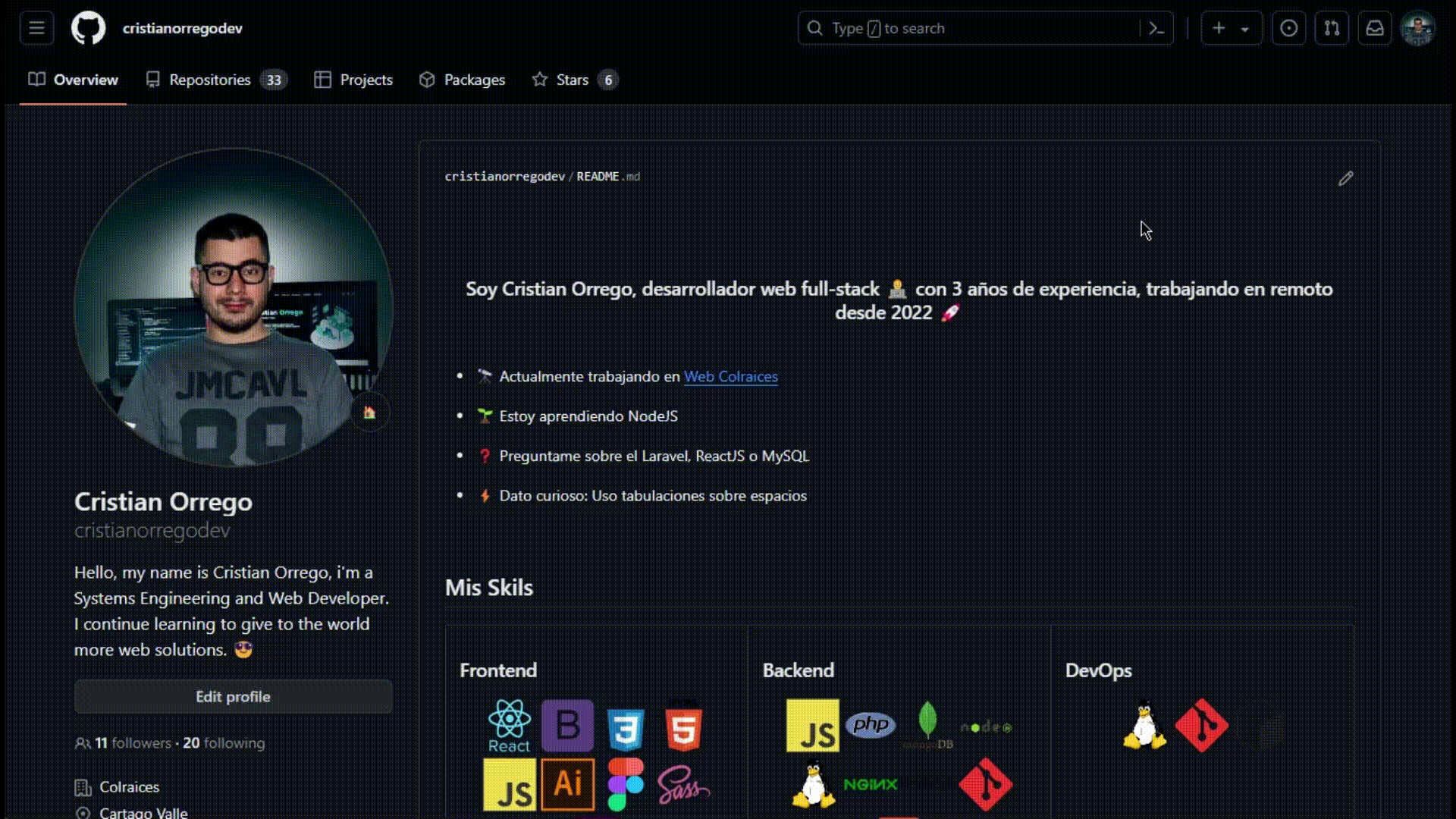
Sigue los pasos del respositorio para subir tu proyecto a GitHub:
# Abre la carpeta raíz de tu proyecto en la terminal cd "ruta-del-proyecto"Una vez dentro del proyecto ejecutamos los siguientes comandos:
git init #Inicializa el repositorio de git git add . #Agrega los archivos al stage area git commit -m "first commit" #Confirma los cambios git branch -M main #Cambia el nombre de la rama git remote add origin <URL del repositorio> #Agrega el respositorio remoto (el que creaste en GitHub) git push -u origin main #Envía los cambios al repositorio remoto
